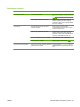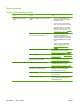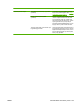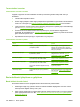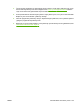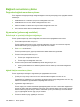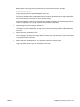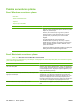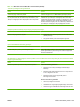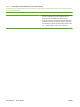HP LaserJet M1120 MFP Series User's Guide
Tarama kalitesi sorunları
Tarama kalitesi sorunlarını önleme
Aşağıda, kopyalama ve tarama kalitesini artırmak için izlenmesi gereken birkaç basit adım yer
almaktadır:
●
Yüksek kaliteli orijinaller kullanın.
●
Ortamı doğru yerleştirin. Ortam doğru yerleştirilmezse eğri durabilir ve görüntülerin net olmamasına
neden olur. Yönergeler için
Kağıt ve yazdırma ortamları yerleştirme sayfa 35 konusuna bakın.
●
Yazılım ayarlarını, taranan sayfayı nasıl kullanmayı planlıyorsanız o şekilde yapın. Daha fazla bilgi
için bkz.
Tarayıcı çözünürlüğü ve renk sayfa 64.
●
Ürününüz sık sık bir seferde birden fazla sayfa besliyorsa, ayırma tablasını değiştirmeniz
gerekebilir. HP ile bağlantı kurun.
www.hp.com/support/LJM1120 adresine veya ürünün kutusunda
gelen destek broşürüne bakın.
●
Orijinallerinizi korumak için taşıyıcı sayfa kullanın veya oluşturun.
Tarama kalitesi sorunlarını çözme
Sorun Nedeni Çözüm
Boş sayfalar Orijinal, yüzü aşağı bakacak şekilde
yerleştirilmiş olabilir.
Orijinal belgeyi, yüzü aşağı bakacak ve
belgenin sol üst köşesi camın simgeyle
gösterilen köşesine gelecek şekilde flatbed
tarayıcıya yerleştirin.
Çok açık veya çok koyu Çözünürlük ve renk düzeyleri doğru
ayarlanmamış olabilir.
Çözünürlük ve renk ayarlarınızın doğru
olduğundan emin olun. Bkz.
Tarayıcı
çözünürlüğü ve renk sayfa 64.
İstenmeyen çizgiler Camın üzerinde mürekkep, zamk, silici sıvı
veya istenmeyen bir madde olabilir.
Flatbed tarayıcının yüzeyini temizleyin. Bkz.
Tarayıcı camını temizleme sayfa 65.
Siyah noktalar veya çizgiler Camın üzerinde mürekkep, zamk, silici sıvı
veya istenmeyen bir madde olabilir.
Flatbed tarayıcının yüzeyini temizleyin. Bkz.
Tarayıcı camını temizleme sayfa 65.
Ürüne gelen elektrikte dalgalanma olmuş
olabilir.
İşi yeniden yazdırın.
Net olmayan metin Çözünürlük düzeyleri yanlış ayarlanmış
olabilir.
Çözünürlük ayarlarının doğru olduğundan
emin olun. Bkz.
Tarayıcı çözünürlüğü ve
renk sayfa 64.
Resim kalitesini iyileştirme ve geliştirme
Baskı kalitesi denetim listesi
Genel baskı kalitesi sorunları aşağıdaki denetim listesi izlenerek çözümlenebilir:
1. Kullandığınız kağıt veya yazdırma ortamının belirtilen özellikleri taşıdığından emin olun. Genel
olarak pürüzsüz kağıtlar daha iyi sonuç verir.
2. Etiket, asetat, parlak kağıt veya antetli kağıt gibi özel ortamlar kullanıyorsanız, türe göre yazdırma
işlemi yaptığınızdan emin olun. Bkz.
Yazıcı sürücüsünü ortam türü ve boyutuna uyacak şekilde
değiştirme sayfa 38.
104 Bölüm 11 Sorun çözme TRWW